Emparelhamento Global de Rede Virtual – Global VNET peering no Azure
Fala pessoal, tudo bem com vocês?
Hoje vou falar um pouco sobre o emparelhamento de redes ou VNET peering como também é conhecido.
VNET Peering é um recurso da rede virtual do Azure que permite que você comunique duas redes virtuais distintas diretamente, sem a necessidade de uma VPN ou internet. Toda a comunicação é feita dentro da estrutura de backbones da Microsoft e roteado somente pela rede privada.
Conexões entre redes:
- Emparelhamento entre redes virtuais da mesma região
- Emparelhamento entre redes virtuais em regiões diferentes
- Emparelhamento entre redes virtuais em diferentes assinaturas
Em nosso cenário vamos conectar duas redes virtuais, em dois resource groups diferentes e geograficamente separados entre regiões:
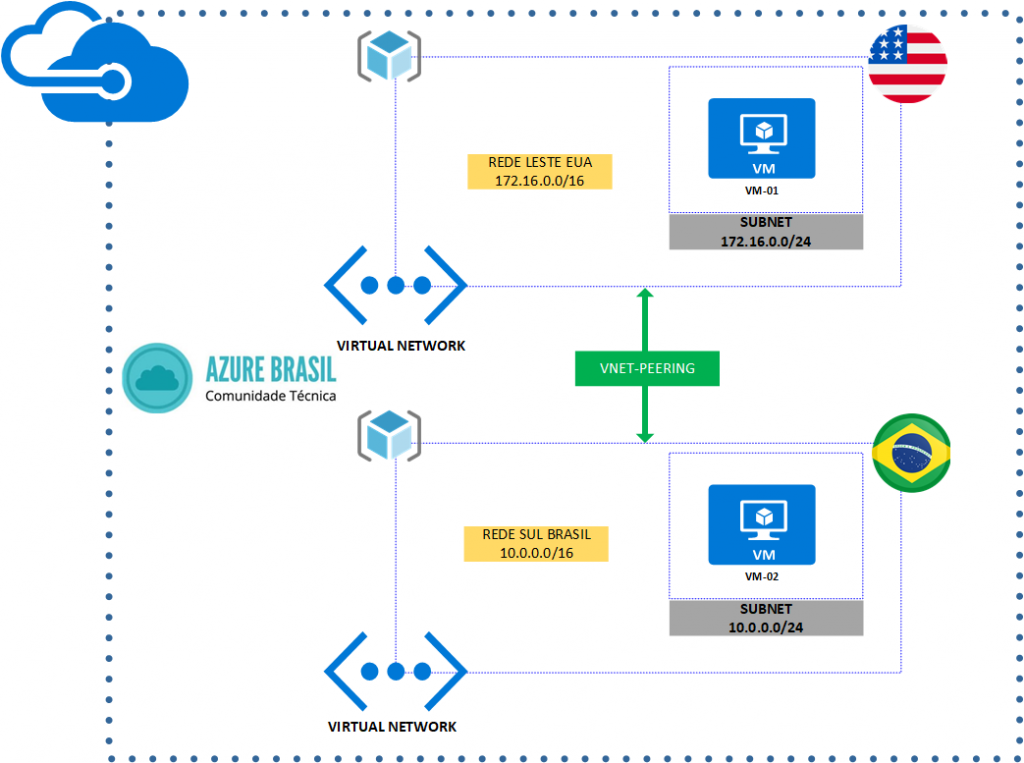
A nossa intenção aqui é fazer com que a VNET Sul do Brasil se comunique com a VNET Leste EUA e para fazer isso vamos acessar o portal do Azure e acessar nossas VNETS:
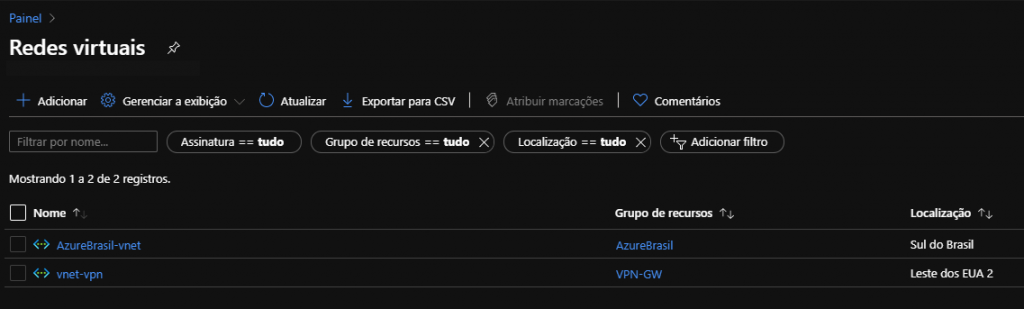
Primeiro passo é acessar a VNET “AzureBrasil-Vnet”, podemos ver que o espaço reservado para essa VNET é o 10.0.0.0/16:
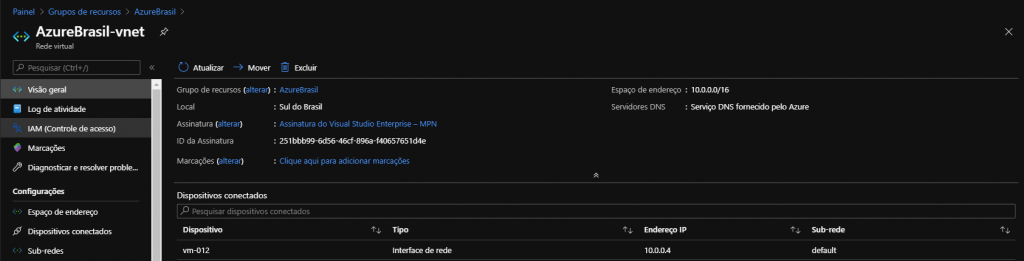
Vamos clicar em no campo Emparelhamentos no item configurações do lado esquerdo e em seguida clicar em Adicionar:
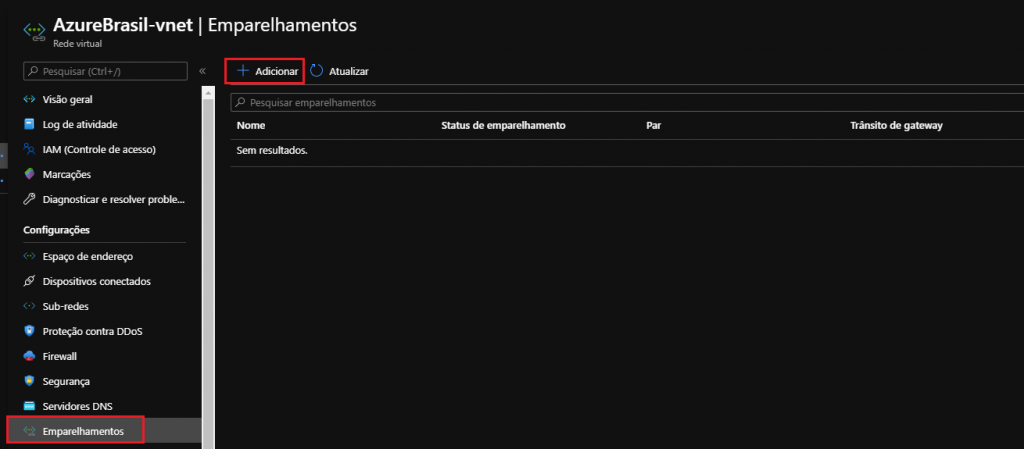
Aparecerá a seguinte tela:
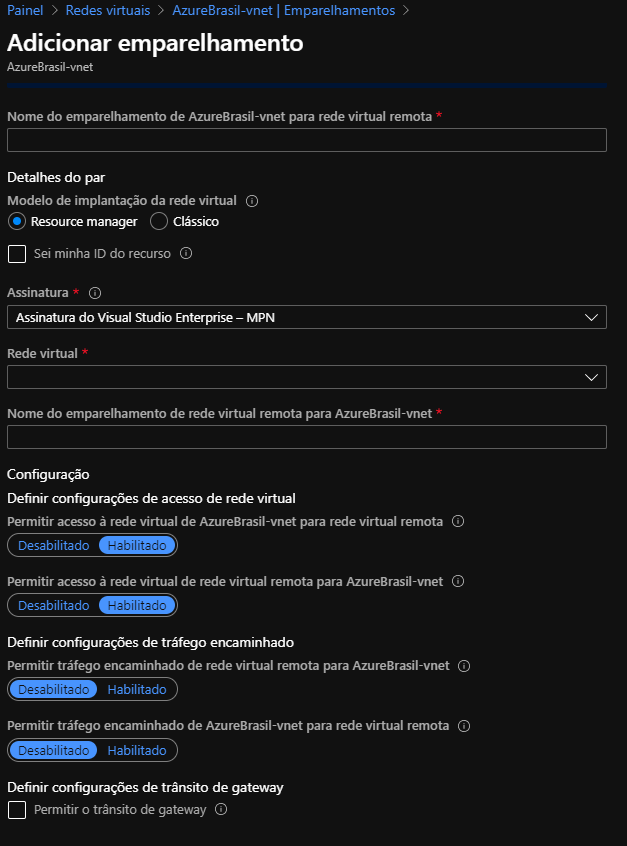
Vamos definir um nome, selecionar a rede virtual de destino e definir o nome que aparecerá na outra ponta. Manter as configurações que vem habilitadas por padrão, abaixo um breve resumo dos recursos
Definir configurações de acesso de rede virtual
Essa opção permite que os recursos conectados se comuniquem entre si, caso você queira desabilitar a comunicação a qualquer momento, basta desativar essa opção que a comunicação não ocorrerá mais.
Definir configurações de tráfego encaminhado
Essa opção permite que o tráfego encaminhado por um dispositivo virtual (tal como firewall) que não esteja na própria vnet, trafegue normalmente. Essa opção é utilizado em topologias Hub to Spoke
Definir configurações de trânsito de gateway
Essa opção permite que você encaminhe o tráfego para um gateway de rede virtual conectado, podendo seu ambiente on-premise comunicar-se com a rede virtual conectada no peering.
No meu caso configurei desta maneira:
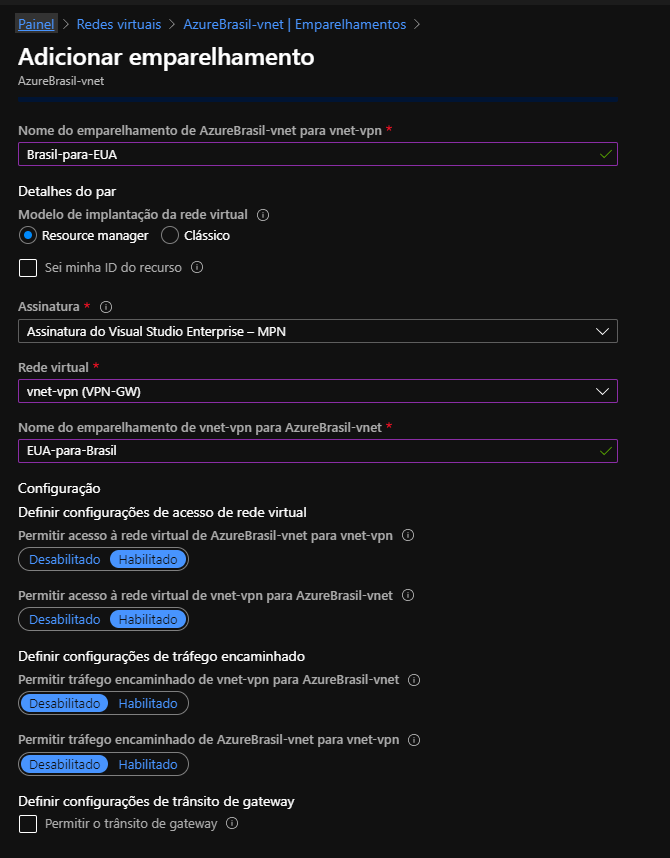
Ao Finalizar já estará conectado, conforme imagem abaixo:
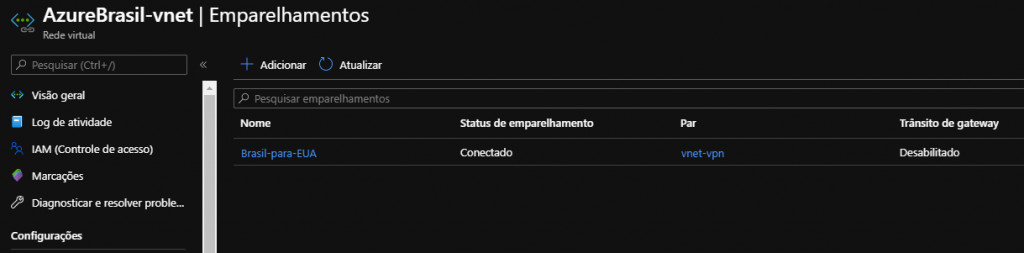
Na outra rede virtual também é possível ver a conexão no item Emparelhamento:
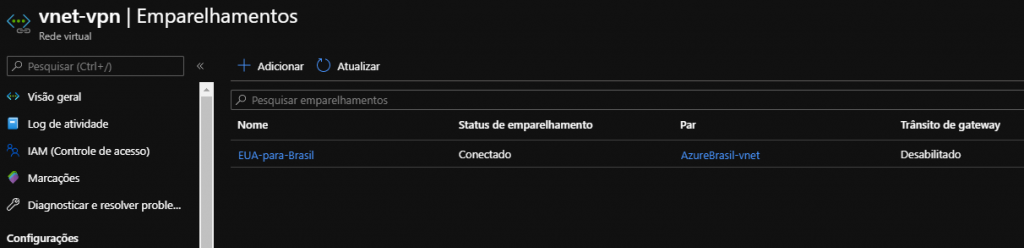
Pronto! Agora basta testar a comunicação entre as VMs que já deve estar comunicando:
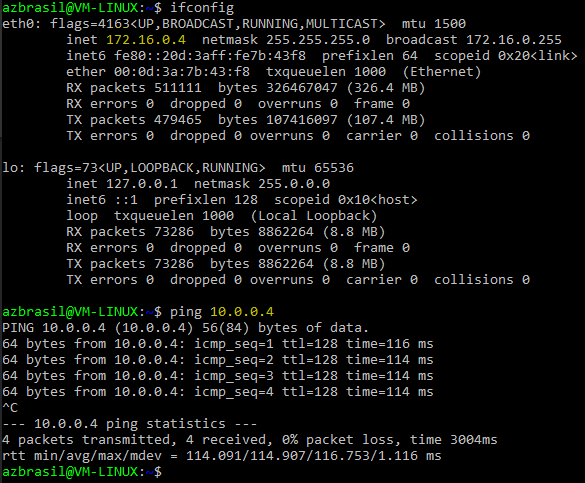
Podemos também acompanhar na tabela de rotas a rede que está definida no VnetPeering:
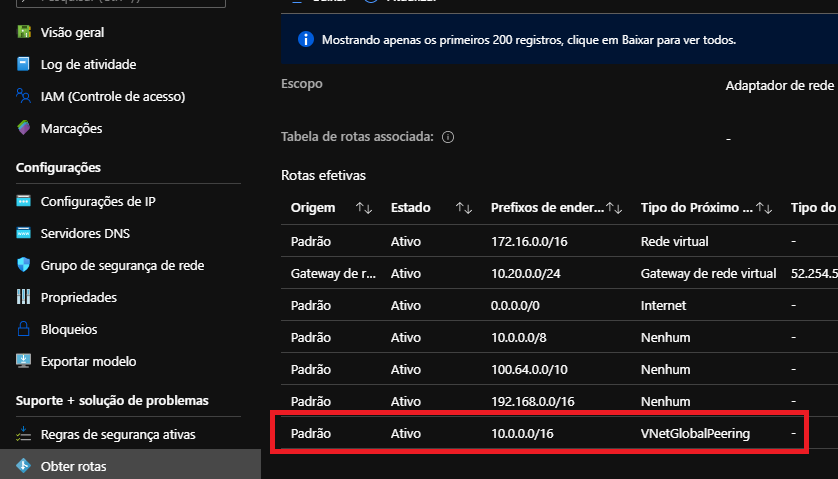
O Nome VNetGlobalPeering aparece quando o emparelhamento acontece entre regiões diferentes, se fosse mesma região apareceria apenas VnetPeerring
Sua comunicação está estabelecida e os recursos já comunicam entre si. Não há cobrança adicional para criar um emparelhamento, apenas há encargos de transferência de dados entre as conexões.
Quer aprender mais sobre redes, firewalls, VPNs no Azure? Procure pela trilha de Network no Azure Academy
Nos vemos nos próximos posts
Até mais 😉



